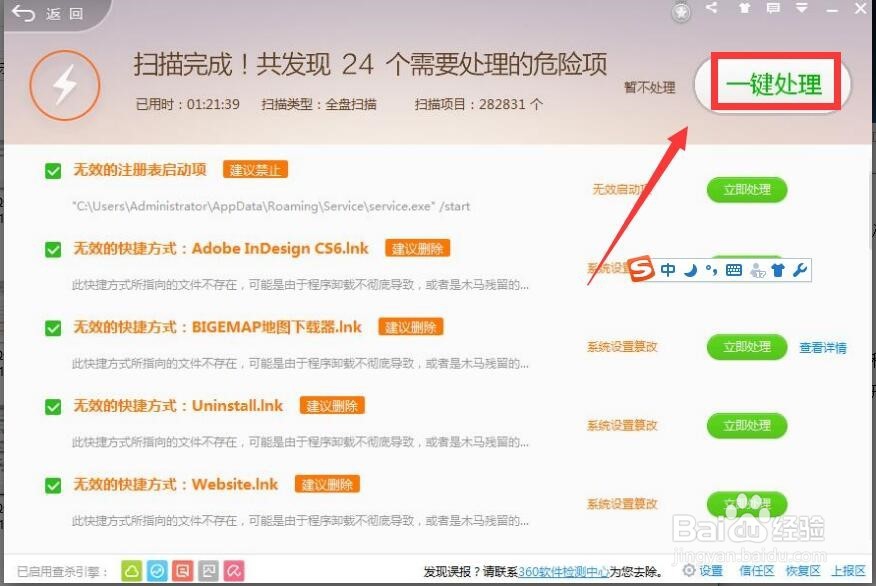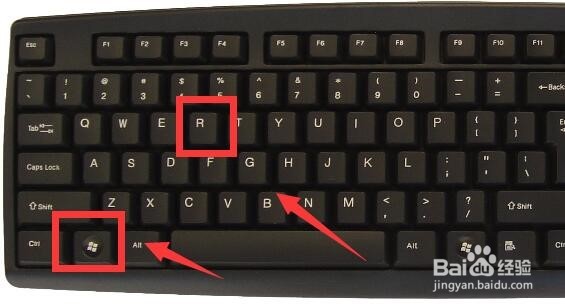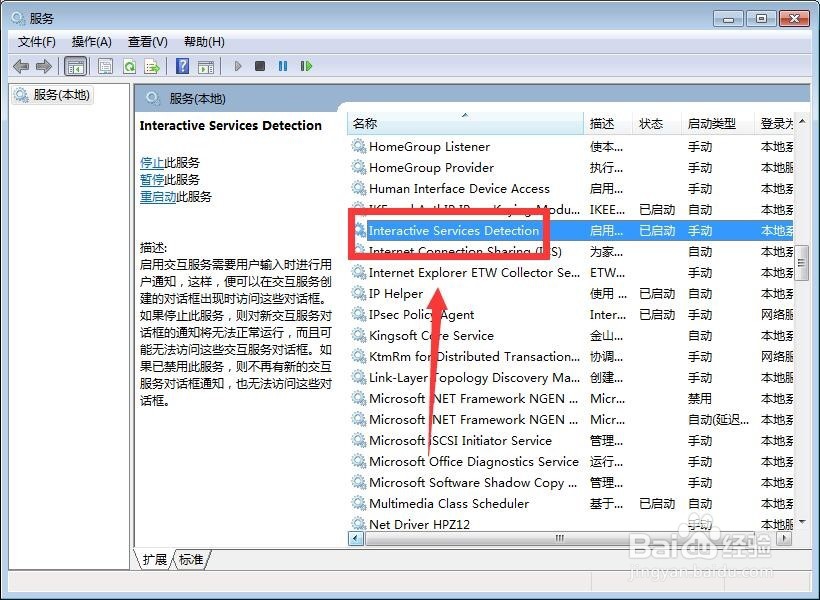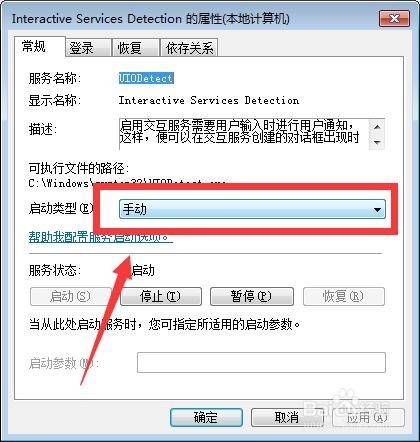最近不知道怎么了,估计是已经步入点背的阶段了。各种不顺心,今天电脑也来添乱,下面小编先给大家说说遇见了什么样的问题。今天,打开电脑,电脑一直提示”交互式检测服务“,说需要权限来执行提示操作,关闭一次又一次,真心麻烦。对于这样的问题应该怎么做呢?下面小编就这个问题给大家讲解一下应该怎么做?如图,电脑提示交互式服务检测的截图
工具/原料
电脑(联网)
360安全卫士
1.第一步:查杀病毒,防止病毒扩散。
1、1由于电脑一直提示需要管理员身份才能运行,第一时间想到的是可能中病毒了,应该第一时间启动杀毒程序,检测病毒,确定电脑所中病毒类型,如图
2、2确定病毒类型之后,无论如何,一定要启用防感染模式进一步查杀病毒,并等结果出来之后,点击立即处理,并重启机器。如图
2.第二步:重启之后,检查电脑是否还会提示?
1、1当第一步完成之后,必须重启电脑,如果电脑重启之后依然提示交互式检测服务,那么就点击电脑上的“徽标+r“组合键,调出”运行“窗口,如图
2、2在”运行“窗口内输入”services.msc“,点击”确定“进入电脑”服务“页面,如图
3、3在”服务“页面找到”Interactive Services Detection“选项,然后,在该选项点击鼠标右键找到”属性“进入”属性“页面,然后在”属性“页面中"常规"选项下,将”启动类型“由”手动“改为”禁用“,然后点击”确定“保存设置,如图
4、4设置完成之后,再次重启电脑,重新检查电脑是否还会提示”交互式检测服务“,O(∩_∩)O哈哈~,不会了,亲测实用,希望对大家有所帮助!!!不喜勿喷!!!